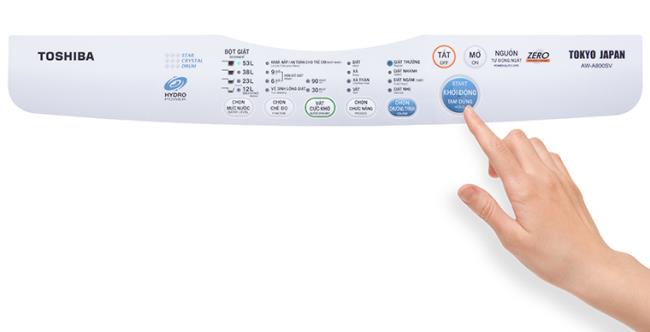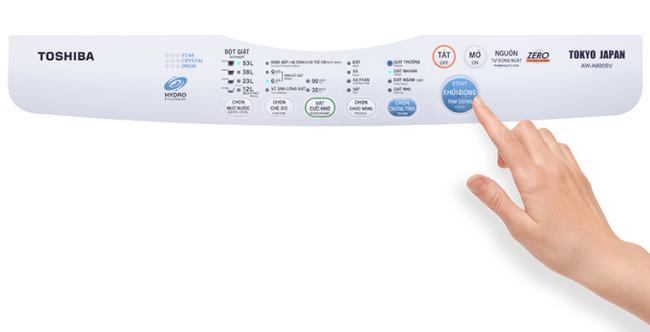Botões de nome e função exibidos

1. Processo de lavagem automático na máquina de lavar:

As etapas para lavar roupas automaticamente usando uma máquina de lavar são as seguintes:
Passo 1: Abra a tampa da máquina de lavar e coloque a roupa dentro.
Etapa 2: coloque o detergente e o amaciante na bandeja específica e feche a tampa da máquina de lavar.
Etapa 3: pressione o botão Abrir para iniciar a máquina de lavar.
Etapa 4: pressione o botão Iniciar / Pausa para fazer com que a máquina de lavar comece a lavar as roupas.
2. Modo de lavagem rápida:
Para usar a lavagem rápida para suas roupas de casa, primeiro ligue a máquina de lavar pressionando o botão “ON” no painel de controle.

Pressione o botão para ligar a máquina de lavar
Em seguida, pressione o botão "SELEÇÃO DO PROGRAMA" até que o indicador do programa de lavagem desejado acenda. Aqui, escolhemos um programa de lavagem rápida.

Escolha um modo de lavagem rápida
Finalmente, você pressiona o botão "START / STOP" para iniciar o processo de lavagem.

Comece a lavagem rápida
Para outros modos de lavagem, você pode fazer o mesmo que acima.
3. Lavar cobertores:
Primeiro, você pressiona o botão "ON" para iniciar a máquina de lavar.

Ligue a máquina de lavar
Em seguida, você pressiona o botão "SELEÇÃO DE FUNÇÃO" até que a luz de estouro acenda.

Selecione o modo de estouro
Neste momento, você pode selecionar ativamente o nível de água para o ciclo de lavagem pressionando o botão “SELECIONAR NÍVEL DE ÁGUA” até que o indicador de litro de água acenda. Ao lavar cobertores, você deve escolher o nível de água mais alto de 53 litros.

Selecione o nível de água para esta lavagem
Finalmente, você pressiona o botão "START / STOP" para iniciar a máquina de lavar.
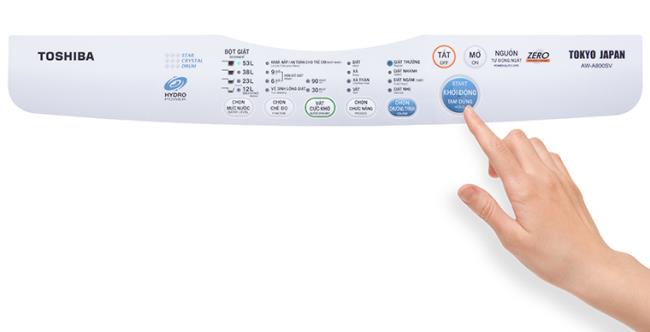
Comece o processo de lavagem do cobertor
4. Aperto extremamente seco:
Para usar o modo super seco, primeiro ligue a máquina de lavar pressionando o botão "ON" no painel de controle.

Ligue a máquina de lavar
A seguir, você seleciona um programa de lavagem adequado para o tecido de suas roupas pressionando o botão “SELECIONE PROGRAMA”.

Selecione um programa de lavagem
Em seguida, você pressiona o botão "EXTREMAMENTE SECO" para escolher o tempo de centrifugação. Aqui, você pode escolher entre 30 ou 90 minutos.

Escolha um tempo de centrifugação extremamente seco
Finalmente, você pressiona o botão "START / STOP" para iniciar a máquina de lavar.

Inicie o processo de lavagem e centrifugação
5. Função temporizador de lavanderia:
Primeiro, você pressiona o botão "ON" para iniciar a máquina de lavar.

Ligue a máquina de lavar
Em seguida, você escolhe um programa de lavagem adequado e o nível de água que deseja.

Selecione um programa de lavagem opcional

Selecione o nível de detergente
Em seguida, pressione o botão "MODE SELECT" repetidamente até que o indicador do temporizador acenda. Aqui, você pode escolher 6 horas ou 9 horas.

Escolha o tempo
Finalmente, você pressiona o botão "START / STOP" para iniciar a máquina de lavar.
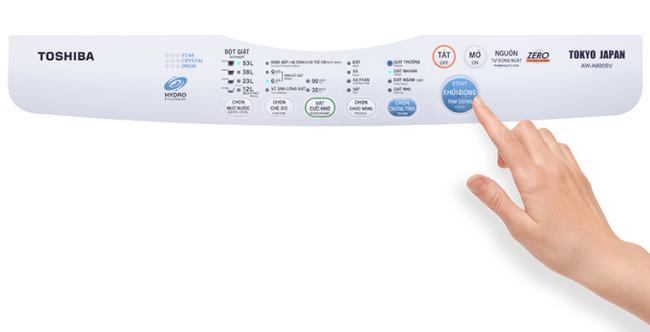
Comece o processo de lavagem
6. Bloqueio para crianças:
Para usar o bloqueio para crianças, certifique-se de que a máquina de lavar esteja funcionando. Neste momento, você pressiona e segura o botão "MODE SELECT" e, em seguida, pressiona o botão "START / STOP" até ouvir o "bipe".

Ative o modo de bloqueio para crianças
Para desativar esse recurso, você também liga a máquina de lavar e opera como descrito acima.
7. Limpeza do balde de lavagem:
Para limpar o tambor automaticamente, primeiro pressione o botão "ON" no painel de controle para ligar a máquina de lavar.

Ligue a máquina de lavar
Em seguida, pressione o botão "MODE SELECT" repetidamente até que o indicador do modo de limpeza do tambor acenda.

Selecione o modo de limpeza do tambor
Finalmente, você pressiona o botão "START / STOP" para iniciar a limpeza do tambor.

Inicie o processo de limpeza do tambor
Esperançosamente, com algumas orientações sobre como usar os modos disponíveis em sua máquina de lavar, você será capaz de dominar as funções para obter a máxima eficiência de lavagem.
WebTech360
ver mais
Alguns produtos de máquina de lavar da Toshiba estão sendo vendidos na WebTech360